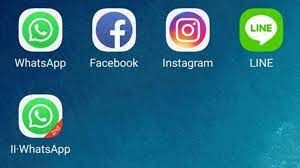Pendahuluan
WhatsApp (WA) adalah salah satu aplikasi pesan instan yang paling populer di dunia. Dengan fitur-fitur canggihnya, WhatsApp memungkinkan pengguna untuk berkomunikasi dengan mudah melalui pesan teks, panggilan suara, panggilan video, dan berbagi berbagai jenis media. Namun, ada beberapa pengguna Oppo yang ingin menggunakan lebih dari satu akun WhatsApp di perangkat mereka. Artikel ini akan membahas cara menggandakan WhatsApp di HP Oppo dengan mudah.
Langkah-langkah Menggandakan WhatsApp di HP Oppo
Untuk menggandakan WhatsApp di HP Oppo, Anda dapat mengikuti langkah-langkah berikut:
Langkah 1: Persiapan
Pastikan Anda memiliki dua SIM card yang berfungsi dengan baik. WhatsApp membutuhkan nomor telepon yang valid untuk setiap akun yang akan Anda gunakan. Pastikan juga bahwa Anda memiliki koneksi internet yang stabil.
Langkah 2: Dukungan Dual Apps
Oppo menyediakan fitur Dual Apps yang memungkinkan Anda untuk menggandakan aplikasi tertentu, termasuk WhatsApp. Untuk mengaktifkannya, buka Pengaturan Oppo dan cari opsi “Dual Apps” atau “Cloning Apps” di bagian Sistem atau Aplikasi. Aktifkan opsi ini untuk WhatsApp.
Langkah 3: Install dan Konfigurasi
Selanjutnya, unduh WhatsApp dari Google Play Store atau situs resmi WhatsApp. Setelah selesai, buka aplikasi Dual Apps dan temukan WhatsApp di daftar aplikasi yang bisa digandakan. Aktifkan opsi penggandaan untuk WhatsApp dan tunggu proses instalasi selesai.
Setelah instalasi selesai, buka aplikasi WhatsApp yang baru di perangkat Anda. Ikuti petunjuk yang diberikan untuk memasukkan nomor telepon Anda dan verifikasi dengan kode OTP yang dikirimkan melalui SMS atau panggilan suara.
Langkah 4: Pengaturan Akun
Sekarang, Anda memiliki dua akun WhatsApp yang terpisah di HP Oppo Anda. Untuk membedakan antara kedua akun tersebut, Anda dapat mengatur foto profil, nama pengguna, dan latar belakang sesuai keinginan Anda. Anda juga dapat menyesuaikan notifikasi dan preferensi lainnya untuk setiap akun secara terpisah.
Keuntungan Menggandakan WhatsApp di HP Oppo
Dengan menggandakan WhatsApp di HP Oppo, Anda dapat memanfaatkan beberapa keuntungan, antara lain:
1. Mengelola Akun Pribadi dan Bisnis
Jika Anda memiliki bisnis kecil atau menjalankan bisnis secara mandiri, menggandakan WhatsApp di HP Oppo memungkinkan Anda untuk memisahkan akun pribadi dan bisnis. Anda dapat menggunakan satu akun untuk komunikasi pribadi dengan keluarga dan teman-teman, sementara akun lainnya digunakan untuk berinteraksi dengan pelanggan atau mitra bisnis.
2. Memisahkan Kontak dan Pesan
Dengan memiliki dua akun WhatsApp terpisah, Anda dapat memisahkan kontak dan pesan dari lingkaran sosial yang berbeda. Ini memberi Anda kebebasan untuk menjaga privasi dan menjaga pesan-pesan penting terpisah dari percakapan pribadi sehari-hari.
3. Mengelola Grup dengan Lebih Efisien
Jika Anda sering terlibat dalam beberapa grup WhatsApp, menggandakan WhatsApp di HP Oppo memungkinkan Anda untuk mengelola grup dengan lebih efisien. Anda dapat menggunakan satu akun untuk grup kerja atau proyek, sementara akun lainnya untuk grup teman atau hobi. Dengan demikian, Anda dapat memisahkan percakapan dan menghindari kebingungan.
Kesimpulan
Menggandakan WhatsApp di HP Oppo dapat dilakukan dengan mudah melalui fitur Dual Apps yang disediakan oleh Oppo. Dengan langkah-langkah yang tepat, Anda dapat memiliki dua akun WhatsApp terpisah di perangkat yang sama. Keuntungan dari menggandakan WhatsApp termasuk kemampuan untuk mengelola akun pribadi dan bisnis, memisahkan kontak dan pesan, serta mengelola grup dengan lebih efisien. Jadi, jika Anda ingin menggunakan lebih dari satu akun WhatsApp di HP Oppo Anda, ikuti panduan ini dan nikmati keuntungannya!
 Spirit Kawanua News Portal Berita Terbaik di Sulawesi Utara Yang Menyajikan Beragam Berita Teraktual, Terpercaya dan Terbaru.
Spirit Kawanua News Portal Berita Terbaik di Sulawesi Utara Yang Menyajikan Beragam Berita Teraktual, Terpercaya dan Terbaru.